如果您对如何使用命令提示符导出mysql数据库?和如何使用命令提示符导出mysql数据库文件感兴趣,那么这篇文章一定是您不可错过的。我们将详细讲解如何使用命令提示符导出mysql数据库?的各种细节,并
如果您对如何使用命令提示符导出 mysql 数据库?和如何使用命令提示符导出 mysql 数据库文件感兴趣,那么这篇文章一定是您不可错过的。我们将详细讲解如何使用命令提示符导出 mysql 数据库?的各种细节,并对如何使用命令提示符导出 mysql 数据库文件进行深入的分析,此外还有关于MySQL之命令提示符、mysql使用命令提示符创建库表、MYSQL使用命令行 导入导出数据库、Mysql入门在WIN命令提示符下mysql 用户新建、授权、删除,密码修改的实用技巧。
本文目录一览:- 如何使用命令提示符导出 mysql 数据库?(如何使用命令提示符导出 mysql 数据库文件)
- MySQL之命令提示符
- mysql使用命令提示符创建库表
- MYSQL使用命令行 导入导出数据库
- Mysql入门在WIN命令提示符下mysql 用户新建、授权、删除,密码修改

如何使用命令提示符导出 mysql 数据库?(如何使用命令提示符导出 mysql 数据库文件)
我有一个很大的数据库,所以我想使用命令提示符导出它,但我不知道如何。
我正在使用 WAMP。
答案1
小编典典首先检查您的命令行是否识别 mysql 命令。如果没有转到命令并输入:
set path=c:\wamp\bin\mysql\mysql5.1.36\bin然后使用此命令导出您的数据库:
mysqldump -u YourUser -p YourDatabaseName > wantedsqlfile.sql然后将 提示您输入数据库密码 。
这会将数据库导出到您当前所在的路径,同时执行此命令
注意:以下是 有关导入和导出 的一些详细说明

MySQL之命令提示符
一、MySQL创建数据表
1.通过 mysql 命令窗口创建MySQL数据库
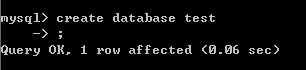
2.通过 mysql 命令窗口创建MySQL数据表
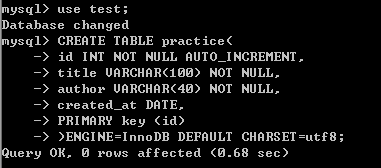
3.通过 mysql 命令窗口查看创建的数据表的具体信息
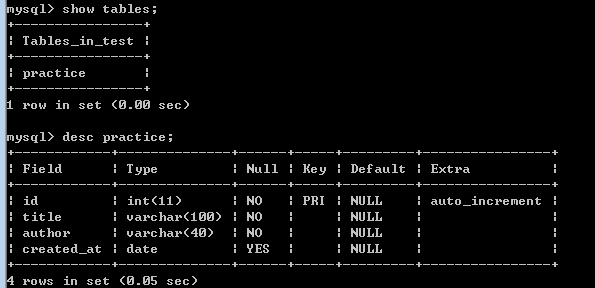
二、Mysql删除数据表
1.删除表内数据

2.清空结构表内数据但不改变数据表的jiegou
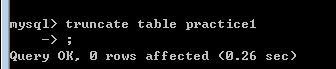
3.删除整个数据表
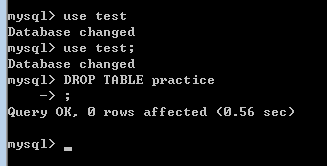
三、Mysql插入数据
1.Mysql插入单条数据
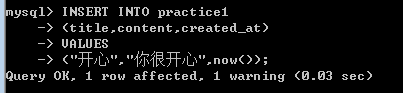
2.Mysql插入多条数据
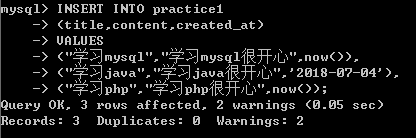
这里不需要再添加id的值,因为之前已经将id字段设置为AUTO_INCREMENT自动递增属性
四、Mysql之WHERE子句
查询
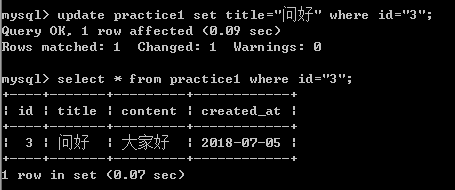
更新
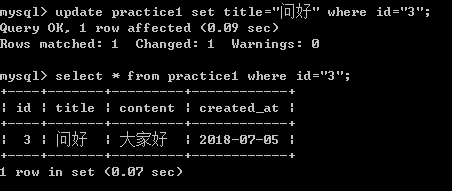
删除

读取数据
(查找 practice1表中内容以“好”字结尾的所有数据)
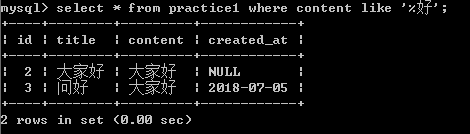
注意:
‘%好’是以好结尾的数据
‘好%’是以好开头的数据
‘%好%’是内容中包含好的数据

mysql使用命令提示符创建库表
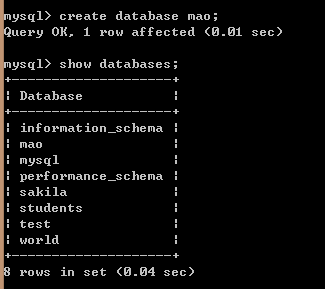
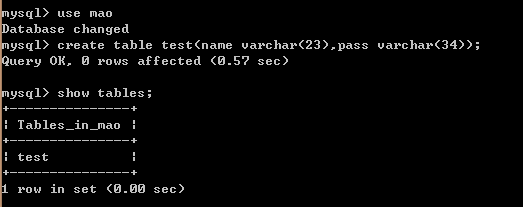

MYSQL使用命令行 导入导出数据库
MySQL命令行导出数据库:
1,进入MySQL目录下的bin文件夹:cd MySQL中到bin文件夹的目录
如我输入的命令行:cd C:\Program Files\MySQL\MySQL Server 4.1\bin
(或者直接将windows的环境变量path中添加该目录)
2,导出数据库:mysqldump -u 用户名 -p 数据库名 > 导出的文件名
如我输入的命令行:mysqldump -u root -p news > news.sql (输入后会让你输入进入MySQL的密码)
(如果导出单张表的话在数据库名后面输入表名即可)
3、会看到文件news.sql自动生成到bin文件下
命令行导入数据库:
1,将要导入的.sql文件移至bin文件下,这样的路径比较方便
2,同上面导出的第1步
3,进入MySQL:mysql -u 用户名 -p
如我输入的命令行:mysql -u root -p (输入同样后会让你输入MySQL的密码)
4,在MySQL-Front中新建你要建的数据库,这时是空数据库,如新建一个名为news的目标数据库
5,输入:mysql>use 目标数据库名
如我输入的命令行:mysql>use news;
6,导入文件:mysql>source 导入的文件名;
如我输入的命令行:mysql>source news.sql;
MySQL备份和还原,都是利用mysqldump、mysql和source命令来完成的。
1.Win32下MySQL的备份与还原
1.1 备份
开始菜单 | 运行 | cmd |利用“cd \Program Files\MySQL\MySQL Server 5.0\bin”命令进入bin文件夹 | 利用“mysqldump -u 用户名 -p databasename >exportfilename”导出数据库到文件,如mysqldump -u root -p voice>voice.sql,然后输入密码即可开始导出。
1.2 还原
进入MySQL Command Line Client,输入密码,进入到“mysql>”,输入命令"show databases;",回车,看看有些什么数据库;建立你要还原的数据库,输入"create database voice;",回车;切换到刚建立的数据库,输入"use voice;",回车;导入数据,输入"source voice.sql;",回车,开始导入,再次出现"mysql>"并且没有提示错误即还原成功。
2.Linux下MySQL的备份与还原
2.1 备份
[root@localhost ~]# cd /var/lib/mysql (进入到MySQL库目录,根据自己的MySQL的安装情况调整目录)
[root@localhost mysql]# mysqldump -u root -p voice>voice.sql,输入密码即可。
2.2 还原
法一:
[root@localhost ~]# mysql -u root -p 回车,输入密码,进入MySQL的控制台"mysql>",同1.2还原。
法二:
[root@localhost ~]# cd /var/lib/mysql (进入到MySQL库目录,根据自己的MySQL的安装情况调整目录)
[root@localhost mysql]# mysql -u root -p voice<voice.sql,输入密码即可。

Mysql入门在WIN命令提示符下mysql 用户新建、授权、删除,密码修改
《MysqL入门在WIN命令提示符下MysqL 用户新建、授权、删除,密码修改》要点:
本文介绍了MysqL入门在WIN命令提示符下MysqL 用户新建、授权、删除,密码修改,希望对您有用。如果有疑问,可以联系我们。
注:本操作是在WIN命令提示符下,PHPMyAdmin同样适用.
用户:PHPlamp 用户数据库:PHPlampDB
1.新建用户
//登录MysqL
@>MysqL -u root -p
@>密码
//创建用户
MysqL> insert into MysqL.user(Host,User,Password) values("localhost","PHPlamp",password("1234"));
//刷新系统权限表
MysqL>flush privileges;
这样就创建了一个名为:PHPlamp 密码为:1234 的用户.
然后登录一下.
MysqL>exit;
@>MysqL -u PHPlamp -p
@>输入密码
MysqL>登录成功
2.为用户授权
如果你想允许用户myuser从ip为192.168.1.6的主机连接到MysqL服务器,并使用mypassword作为密码
GRANTALL PRIVILEGES ON *.* TO 'myuser'@'192.168.1.3' IDENTIFIED BY 'mypassword' WITHGRANT OPTION;
FLUSH PRIVILEGES;
3.删除用户
@>MysqL -u root -p
@>密码
MysqL>DELETE FROM user WHERE User="PHPlamp" and Host="localhost";
MysqL>flush privileges;
//删除用户的数据库
MysqL>drop database PHPlampDB;
4.修改指定用户密码
@>MysqL -u root -p
@>密码
MysqL>update MysqL.user set password=password('新密码') where User="PHPlamp" and Host="localhost";
MysqL>flush privileges;
小编PHP培训学院每天发布《MysqL入门在WIN命令提示符下MysqL 用户新建、授权、删除,密码修改》等实战技能,PHP、MysqL、LINUX、APP、JS,CSS全面培养人才。
关于如何使用命令提示符导出 mysql 数据库?和如何使用命令提示符导出 mysql 数据库文件的介绍已经告一段落,感谢您的耐心阅读,如果想了解更多关于MySQL之命令提示符、mysql使用命令提示符创建库表、MYSQL使用命令行 导入导出数据库、Mysql入门在WIN命令提示符下mysql 用户新建、授权、删除,密码修改的相关信息,请在本站寻找。
本文标签:





